アカウントを作成する
アプリのインストール後の設定・アカウント作成・生体認証ログインの設定
アプリのインストール後の設定
アプリを起動して言語を選択する。次に「サービス利用規約」および「個人情報の取扱い」を確認し、「同意する」をタップする。
※同意した場合のみアプリを使用することができます。
※位置情報の権限の許可を求められた場合は許可してください。アカウント作成時の住所の登録やON/OFFおすすめ通知で現在地と自宅との位置関係を把握するなどのために使用します。
※通知の権限の許可を求められた場合は許可してください。ON/OFFおすすめ通知でエアコンの運転や停止のおすすめを通知するなどのために使用します。
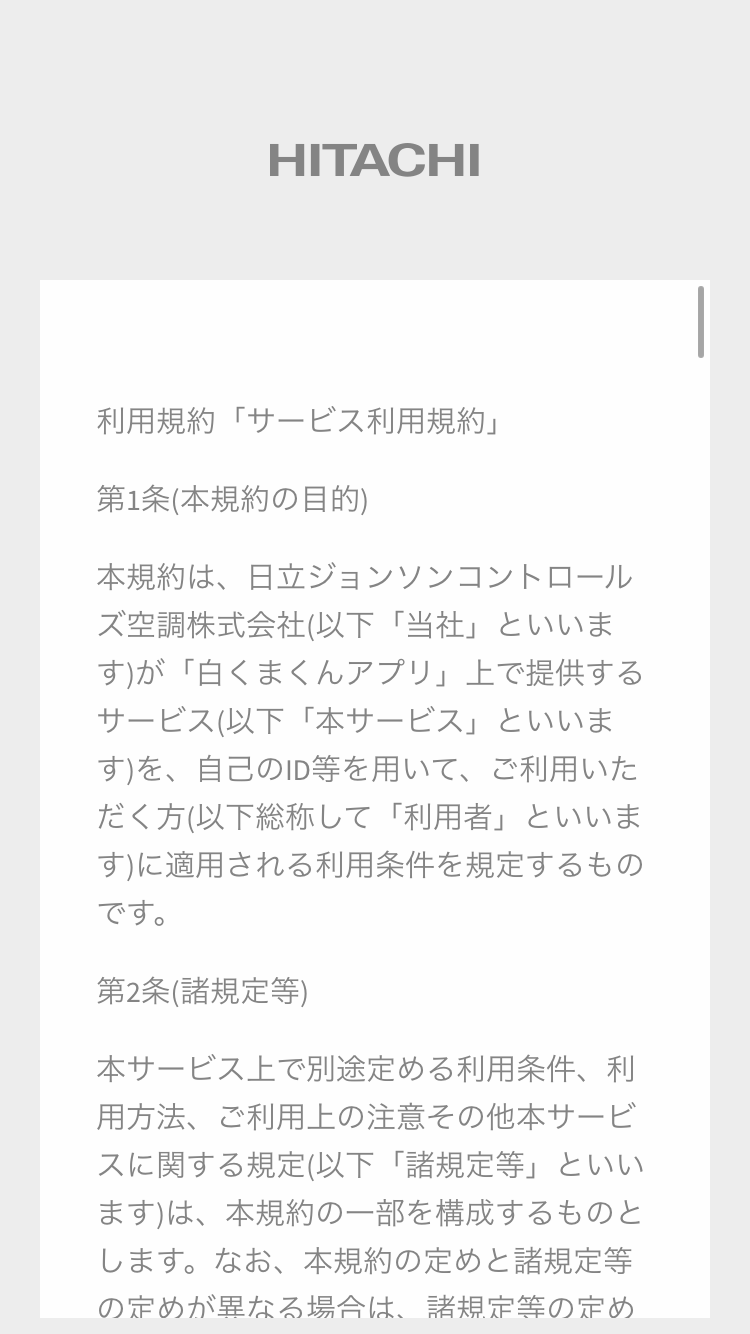
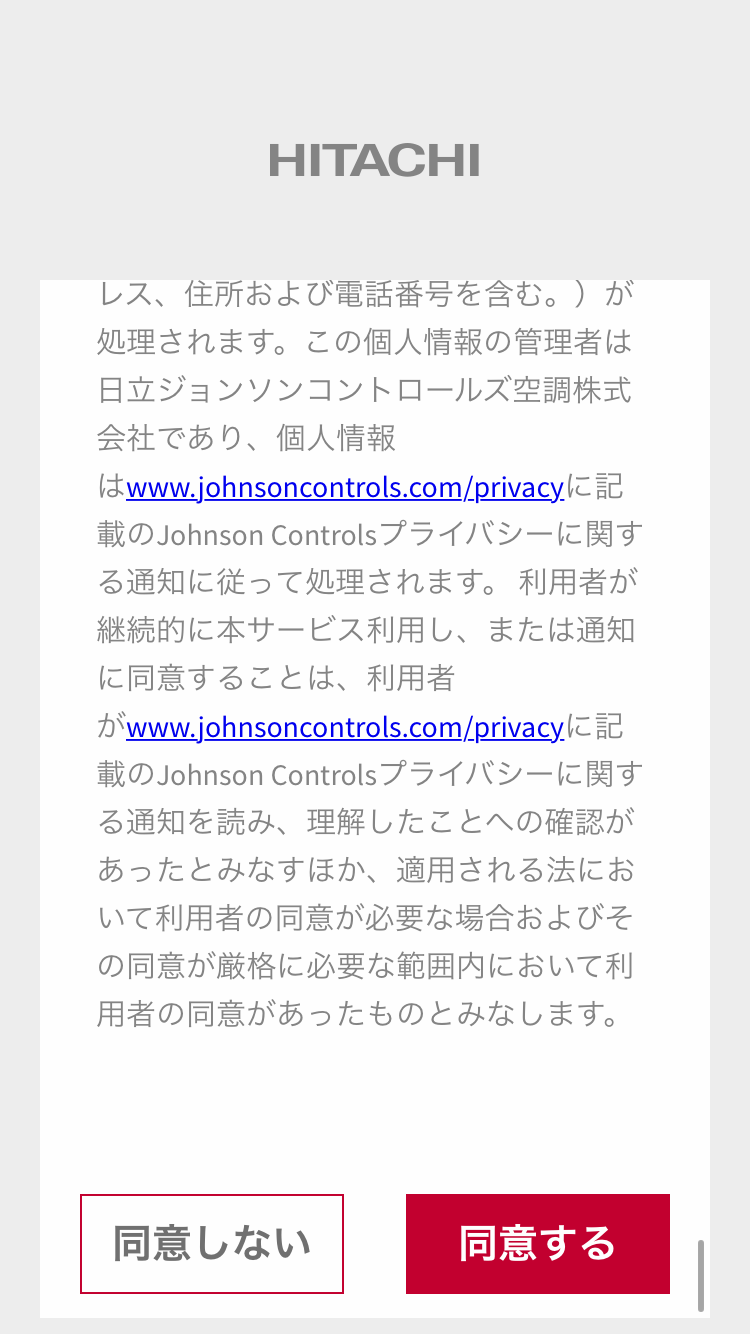
手順 1
「アカウントを作成する」をタップする。
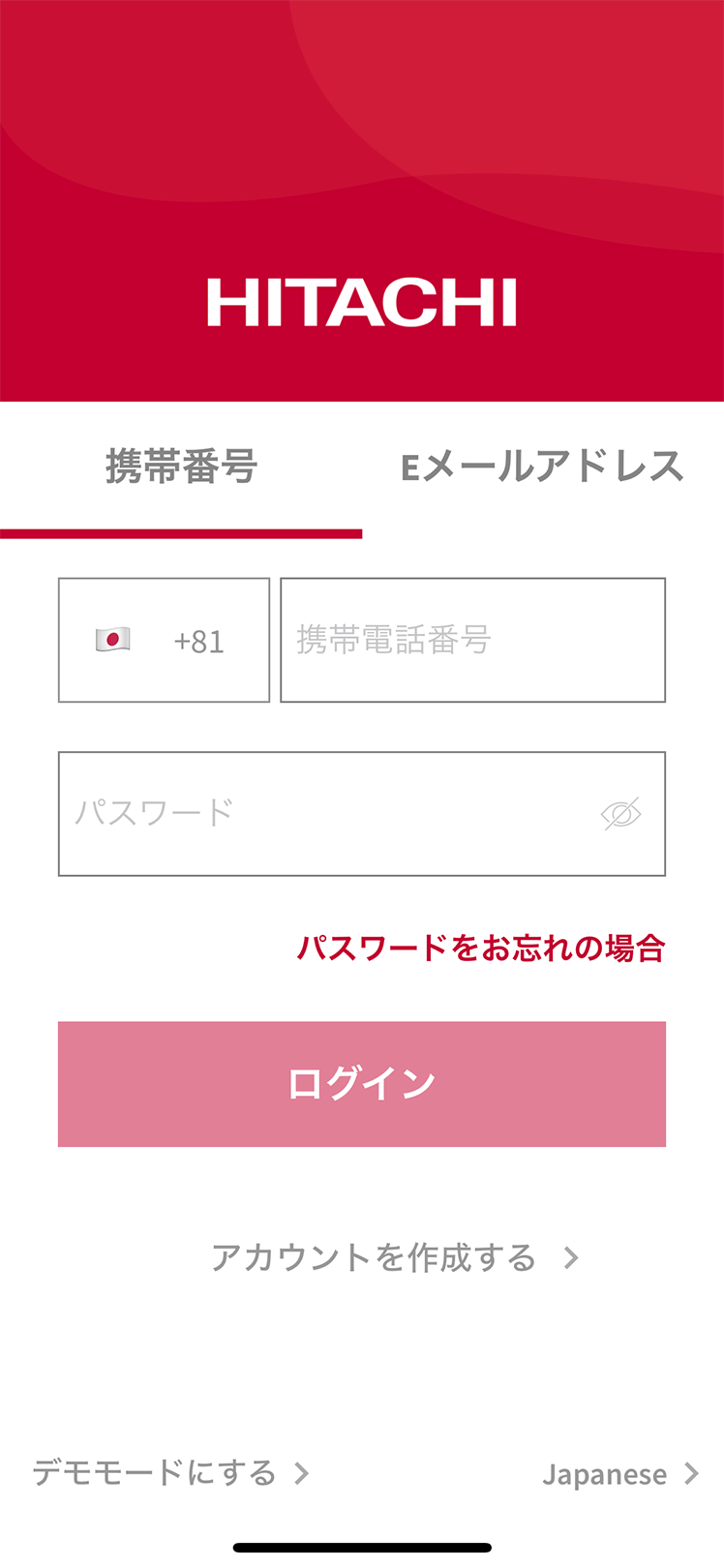
手順 2
姓と名を入力して、「次へ」をタップする。
※名に入力した文字はホーム画面の表示で使用されます。ホーム画面の表示は後から変更できませんのでご注意ください。
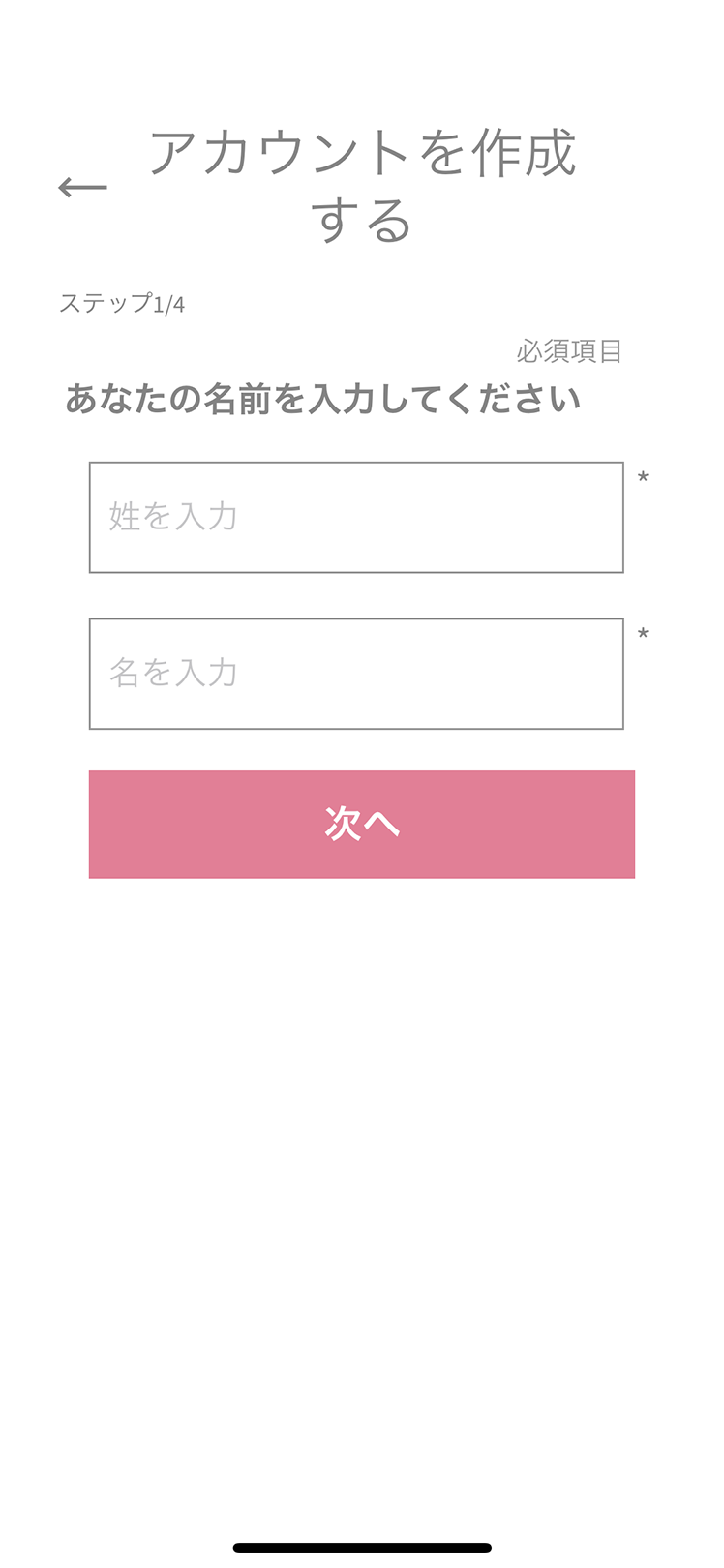
手順 3
ログインIDにする携帯電話番号またはメールアドレスと、パスワードにする文字列を入力して「次へ」をタップする。
※入力する電話番号は090xxxxxxxxでも90xxxxxxxxでも入力できます。
※不正利用の防止のため、パスワードは30文字以内で推測されにくい文字列にしてください。パスワードの入力時に表示される説明を満たし、強度が「強」と表示される文字列に設定すると、「次へ」をタップできるようになります。
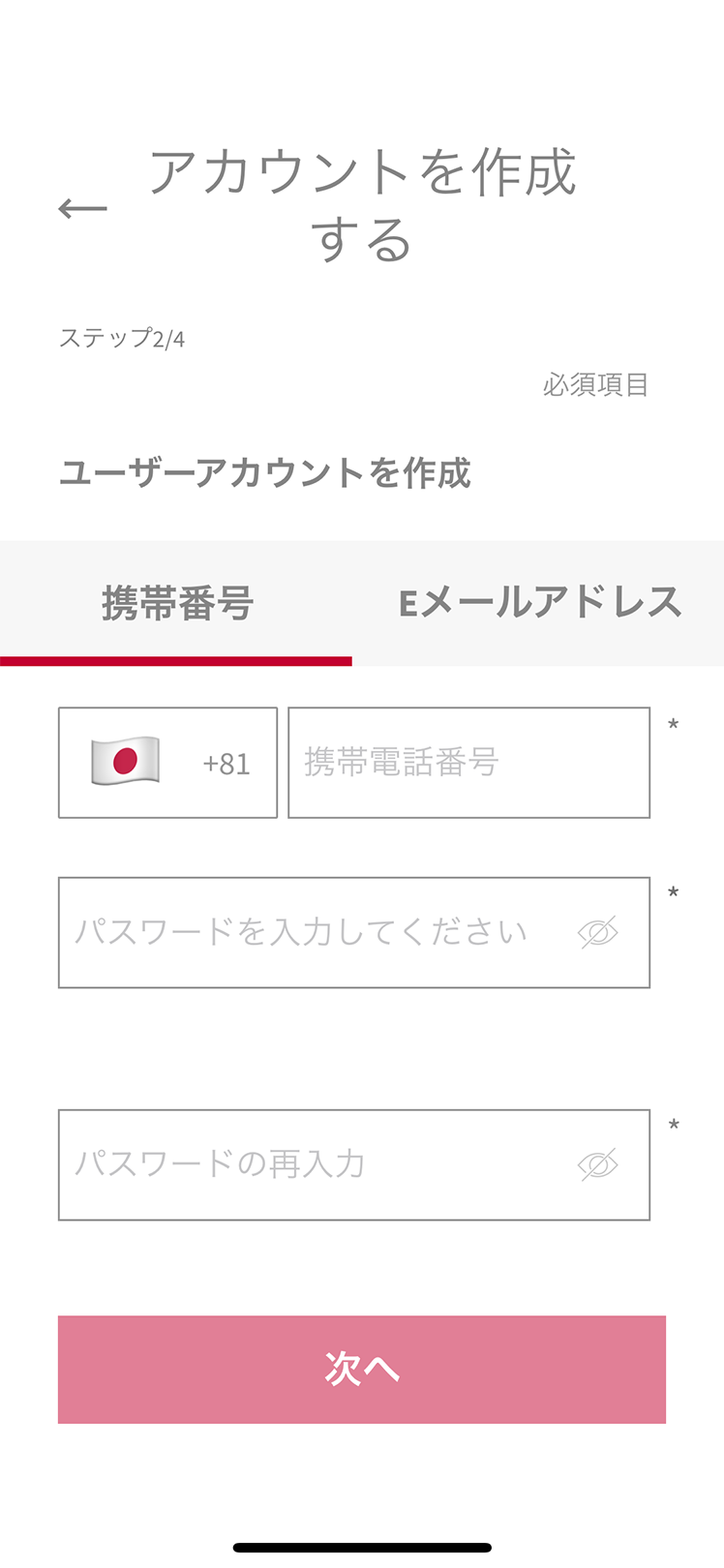
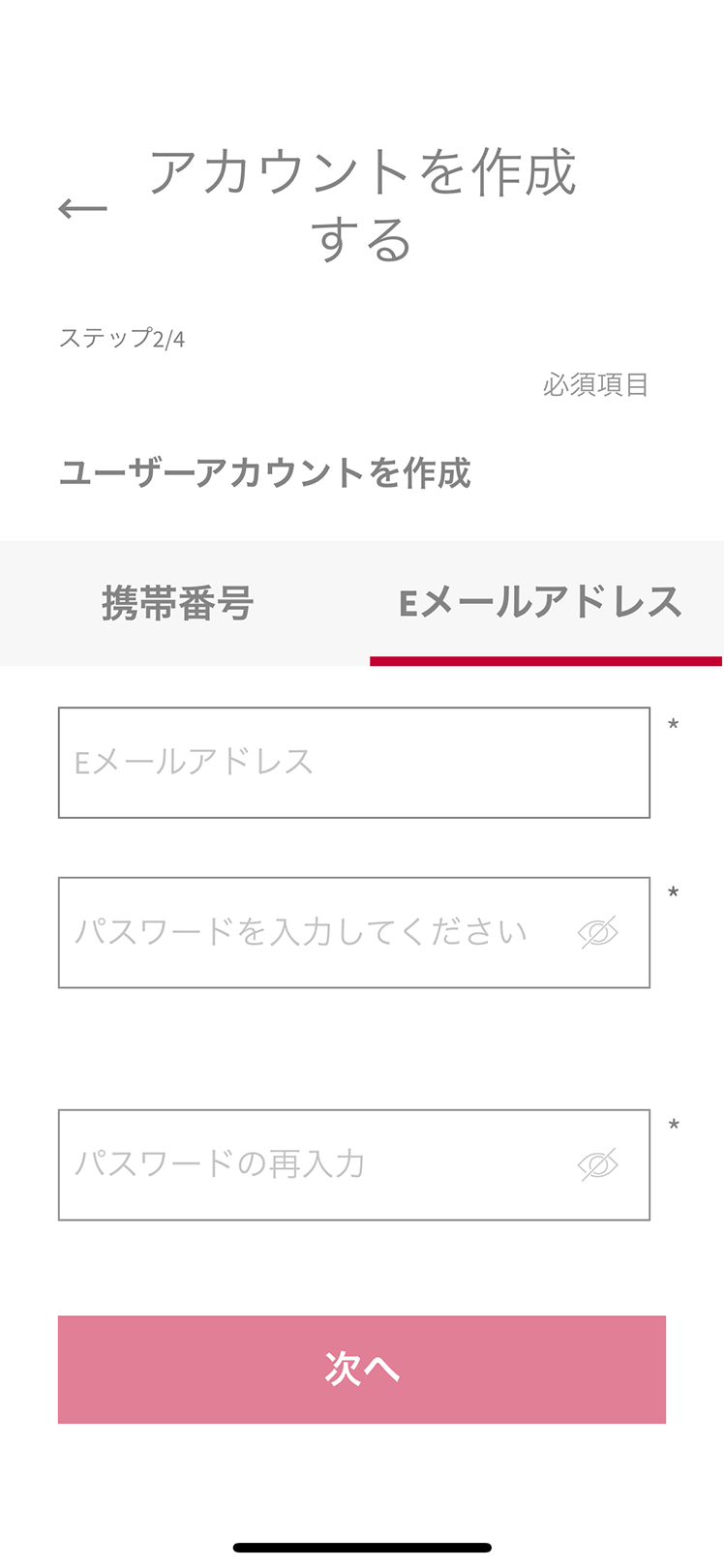
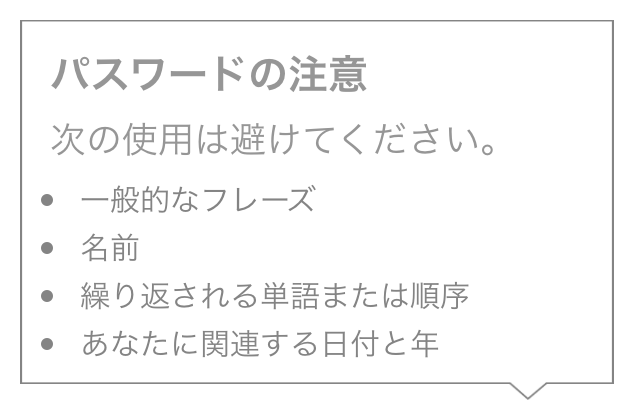
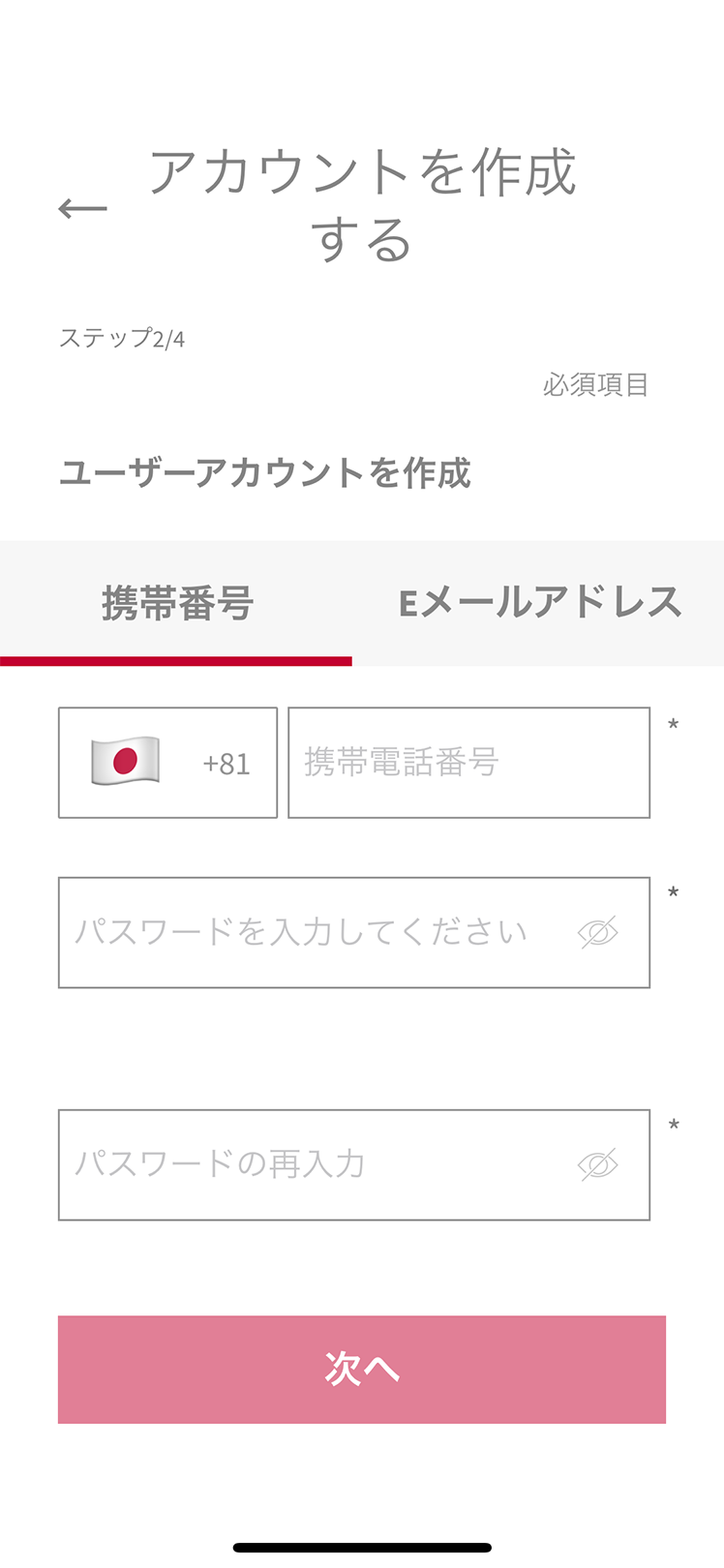
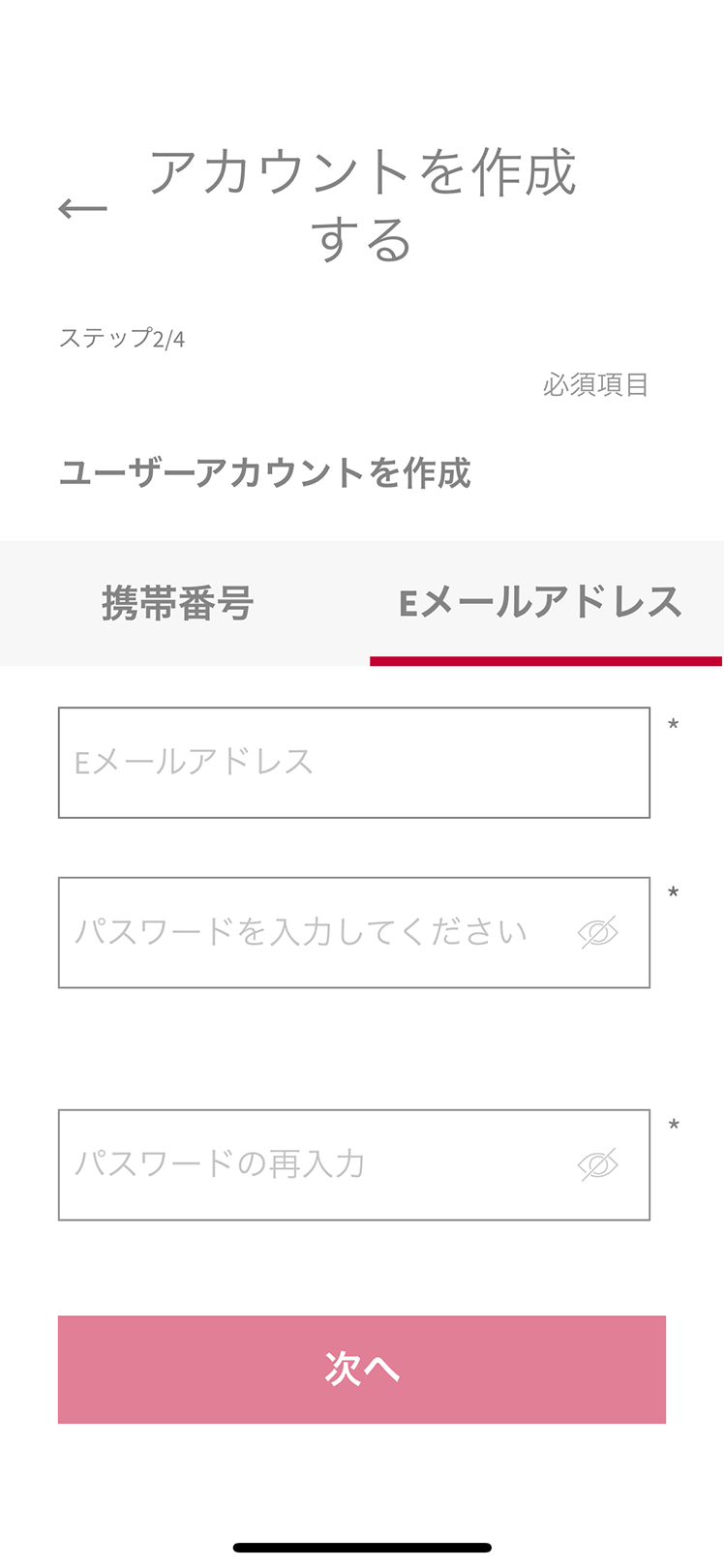
手順 4
入力した携帯電話番号またはEメールアドレスが受信した認証コード(数字6桁)を入力し、「次へ」をタップする。
※認証コードはSMSまたはメールで届きます。届いた認証コードは約10分間有効です。入力前に削除した場合は「コードの再送信」をタップして再発行してください。(認証コードの送信から約60秒後に再送信が可能になります)
※認証コードが届くまで時間がかかる場合があります。また、約10分待っても届かない場合は受信していない可能性があります。「←」をタップして手順3の画面に戻り、下記の内容を確認してもう一度「次へ」をタップしてください。
●認証コードのメールが迷惑メールフォルダに入っていることがあります。フォルダをご確認ください。
●ログインIDにする携帯電話番号またはEメールアドレスが間違っていることがあります。入力を修正してください。
●メールの場合は迷惑メール対策の受信拒否の設定により受信していないことがあります。@aircloudhome.comをドメイン指定するか一時的に解除して「コードの再送信」をタップしてください。設定の仕方はお使いのメールサービスにご確認ください。
●携帯電話番号の場合は迷惑SMS対策の受信拒否の設定により受信していないことがあります。一時的に解除して「コードの再送信」をタップしてください。設定の仕方はお使いのキャリアにご確認ください。
●すでにアカウントを作成している携帯電話番号またはメールアドレスを入力していることがあります。アカウント作成を中止して手順1の画面に戻るまで各画面で「←」をタップして戻り、ログインIDとパスワードを入力してログインしてください。パスワードがわからない場合は「パスワードをお忘れの場合」をタップして再発行してください。
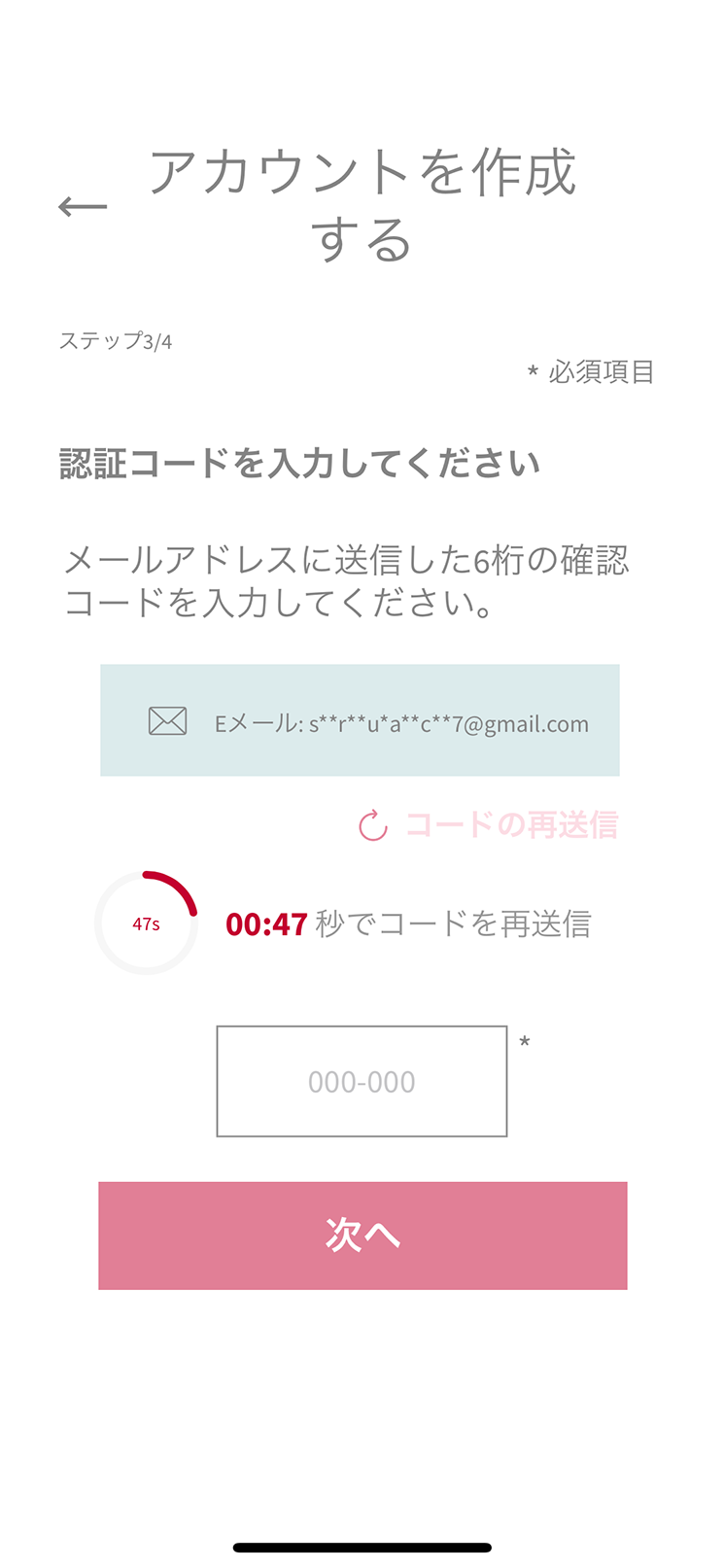
手順 5
アカウントの住所情報を入力し、「終了」をタップする。
※位置情報サービスの設定を促すポップアップが表示される場合があります。位置情報サービスを有効にして「現在地から自動入力」をタップすることでスマートフォンの位置情報をもとにした住所情報を自動で設定することができます。
※設定した住所はON/OFFおすすめ通知で現在地と自宅との位置関係を把握するなどで使用します。なおアカウントを作成した場所によっては住所が正しく登録されない場合があります。その場合は画面を操作して直接入力してください。誤って登録を進めてしまった場合はメニュー画面の「マイアカウント」をタップ、表示された住所をタップして正しい住所に変更できます。
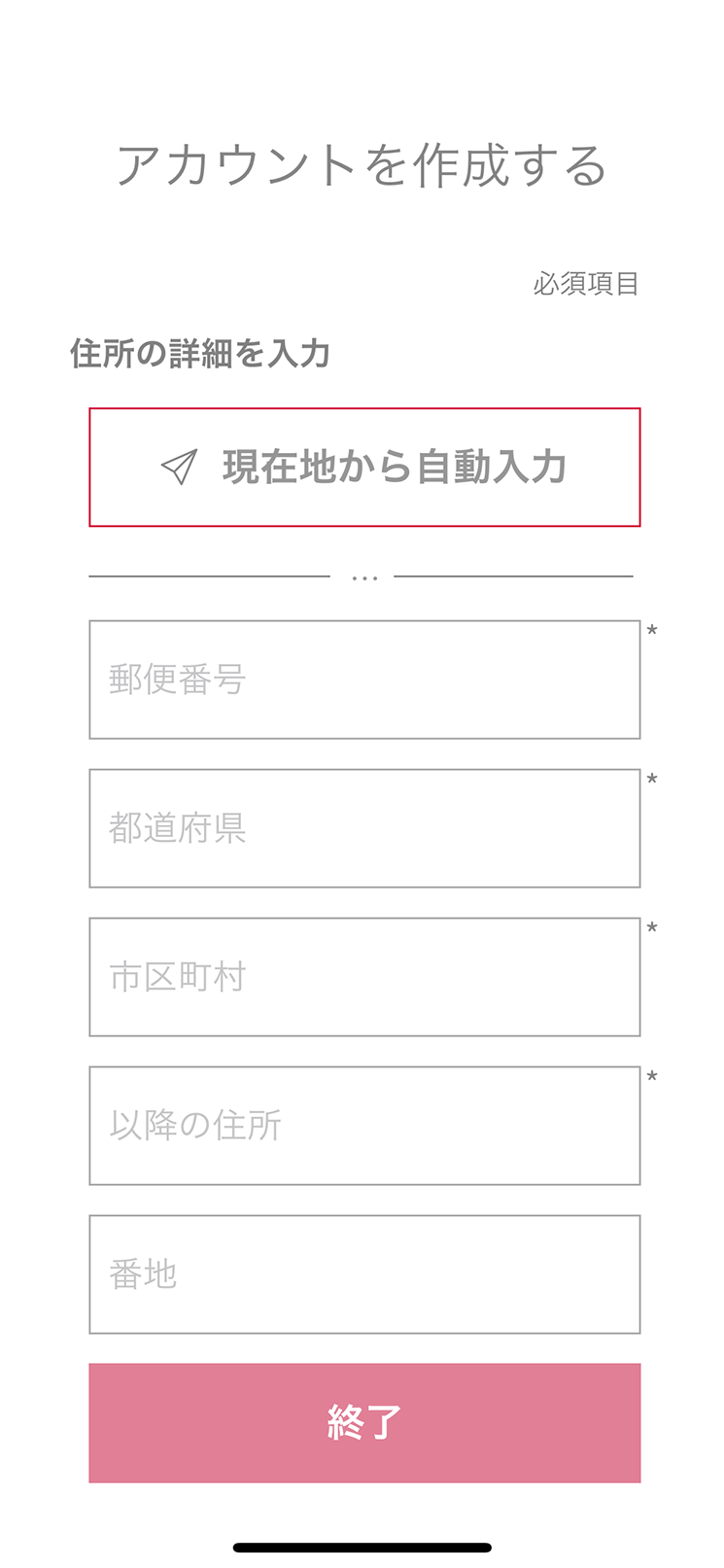
手順 6
成功が出たら作成完了です。
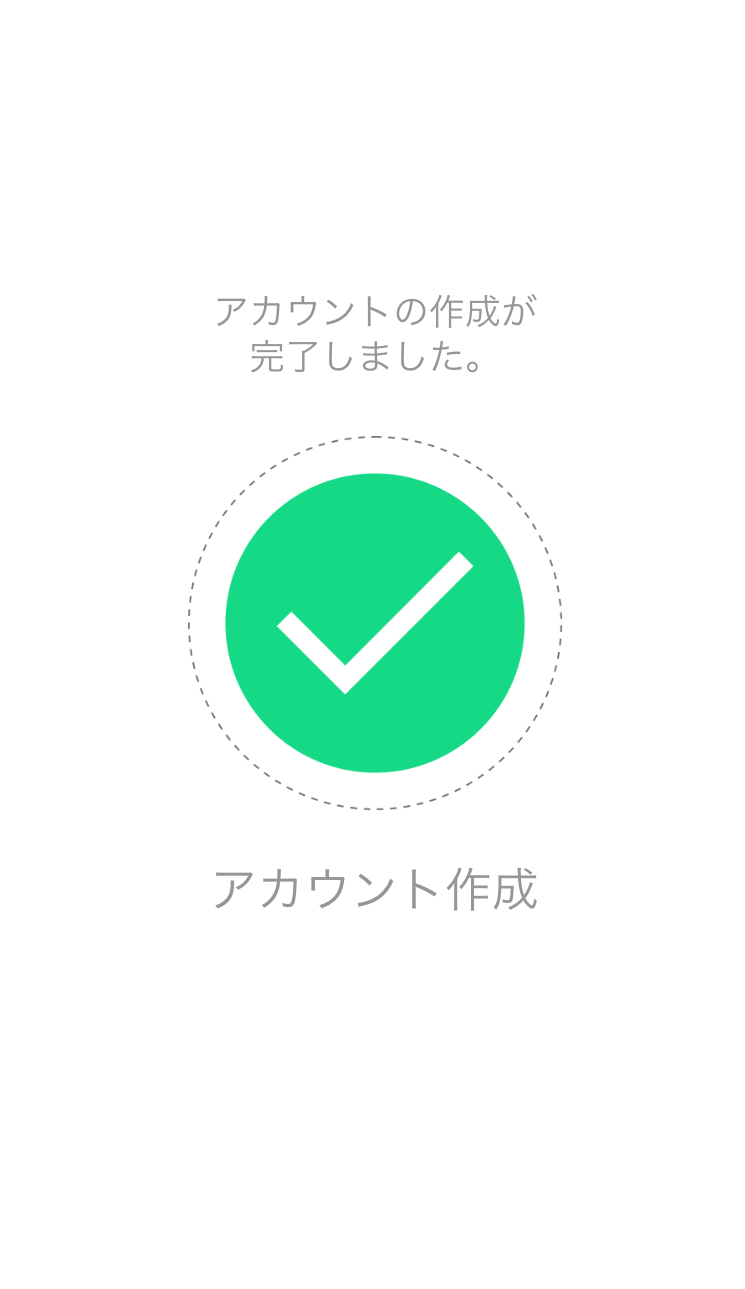
手順 7
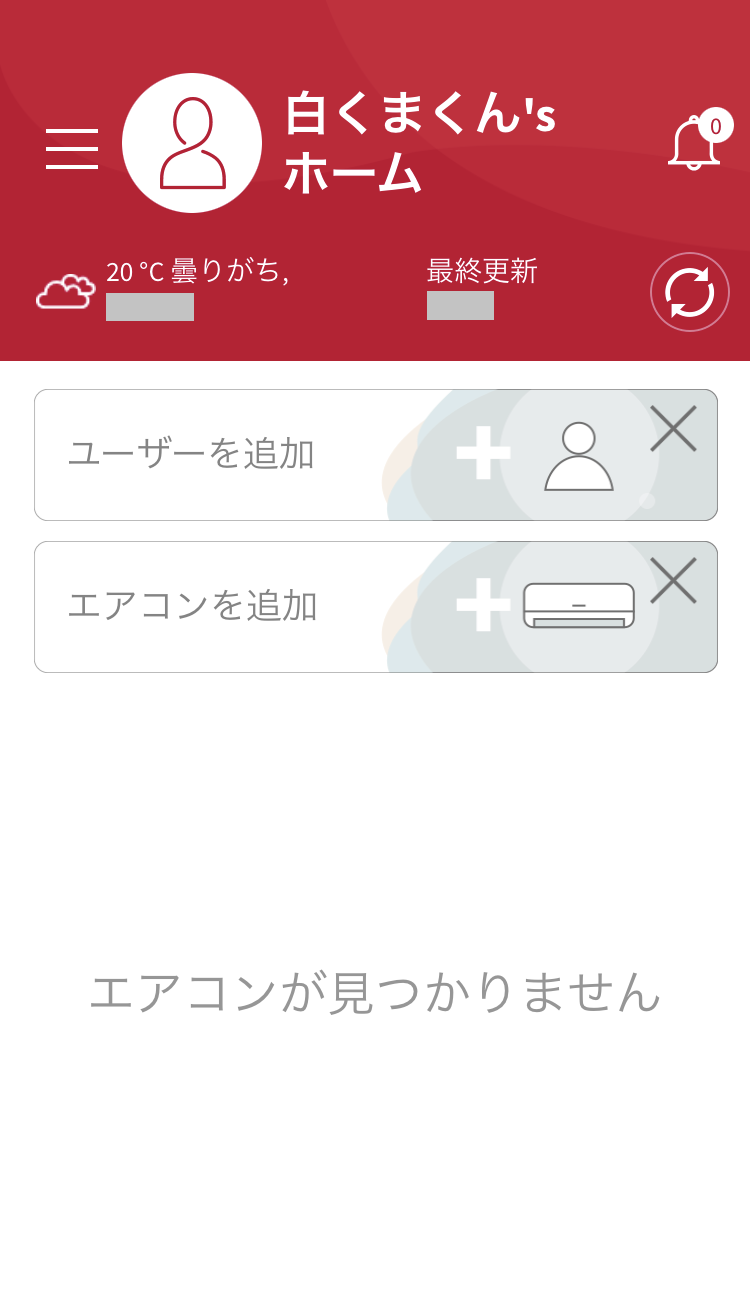
左図のホーム画面になったら、次はお使いのエアコンを操作できるように設定します。このページの下部にあるリンクからエアコンの登録に進んでください。
上図のホーム画面になったら、次はお使いのエアコンを操作できるように設定します。このページの下部にあるリンクからエアコンの登録に進んでください。
生体認証ログインの設定
生体認証を使用して白くまくんアプリにログインできます。
生体認証は、携帯電話のオペレーティングシステムによって処理され、次の1つ以上の方法で実行することができます。
1.顔認識/2.指紋認証
本機能を有効にするとログアウトした状態でアプリを起動した際に生体認証でログインすることが可能になります。
※事前にスマートフォンの生体認証を設定してください。
※手動でログアウトしてログイン画面を表示した際は生体認証でログインすることはできません。手動でアカウント情報を入力するか、アプリを再起動してください。
※一部の機種では本機能が利用できない場合があります。
手順 1
初回ログイン時には生体認証ログインに関する説明が表示される。設定する場合は「生体認証を有効にする」をタップする。
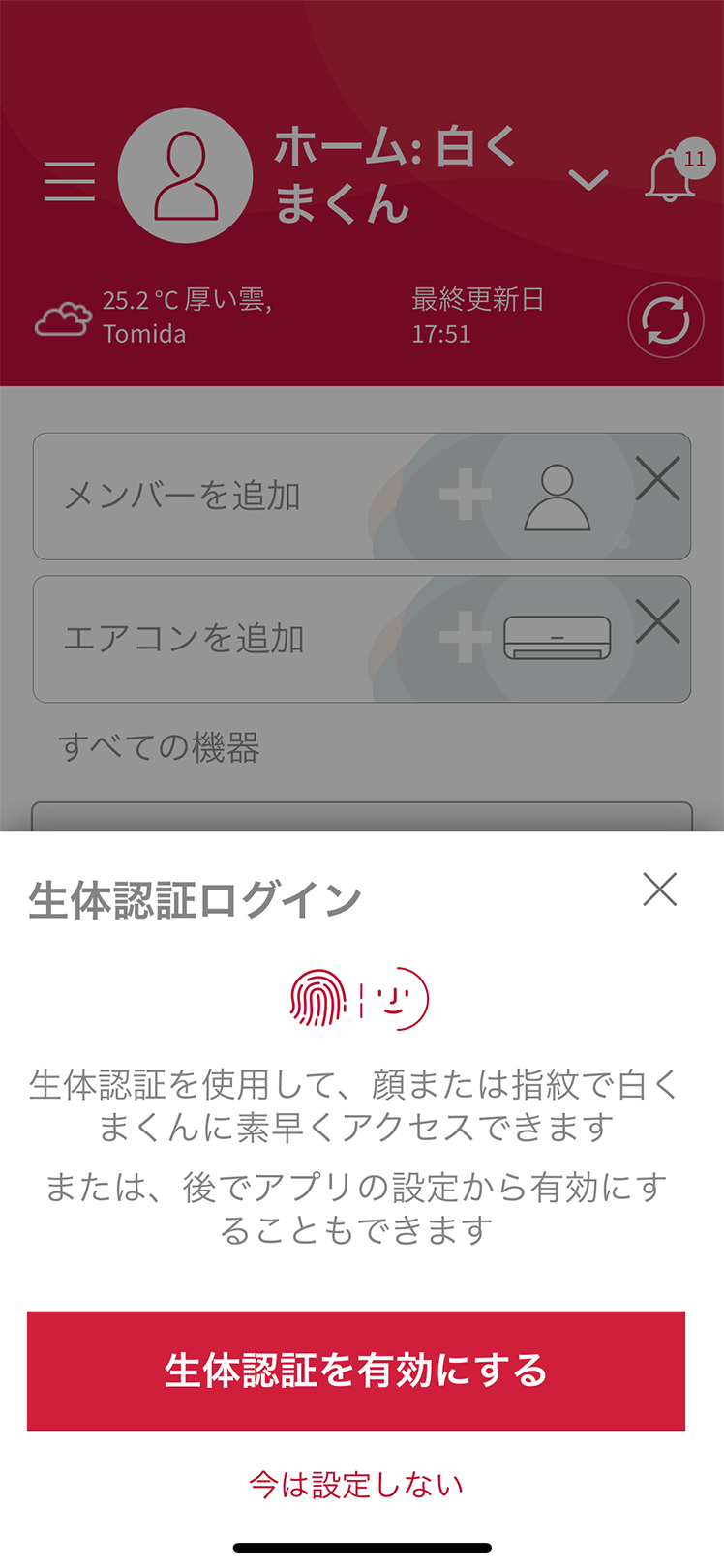
手順 2
設定画面が表示されるので生体認証ログインの スイッチをタップする。
スイッチをタップする。
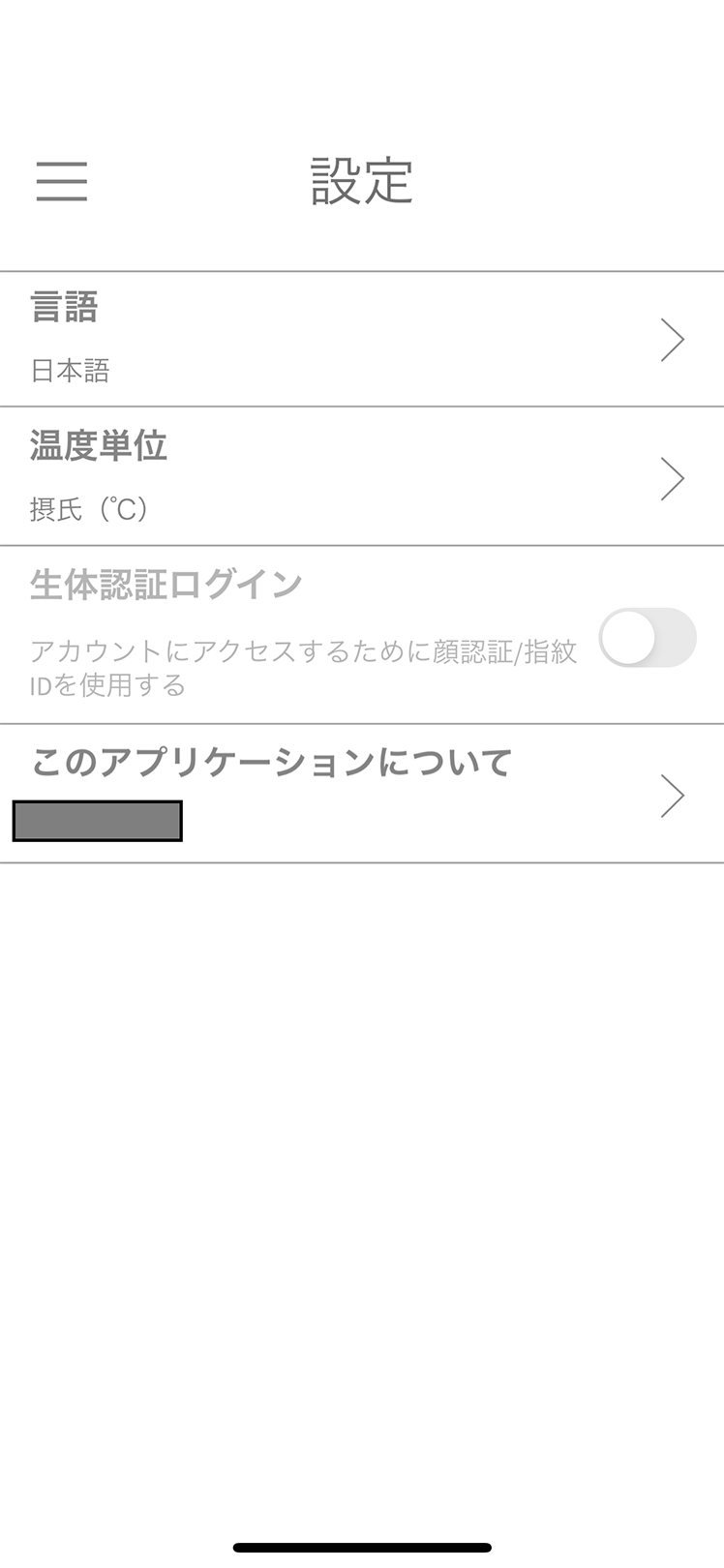
手順 3
確認画面が表示されるので内容を確認してOKをタップする。
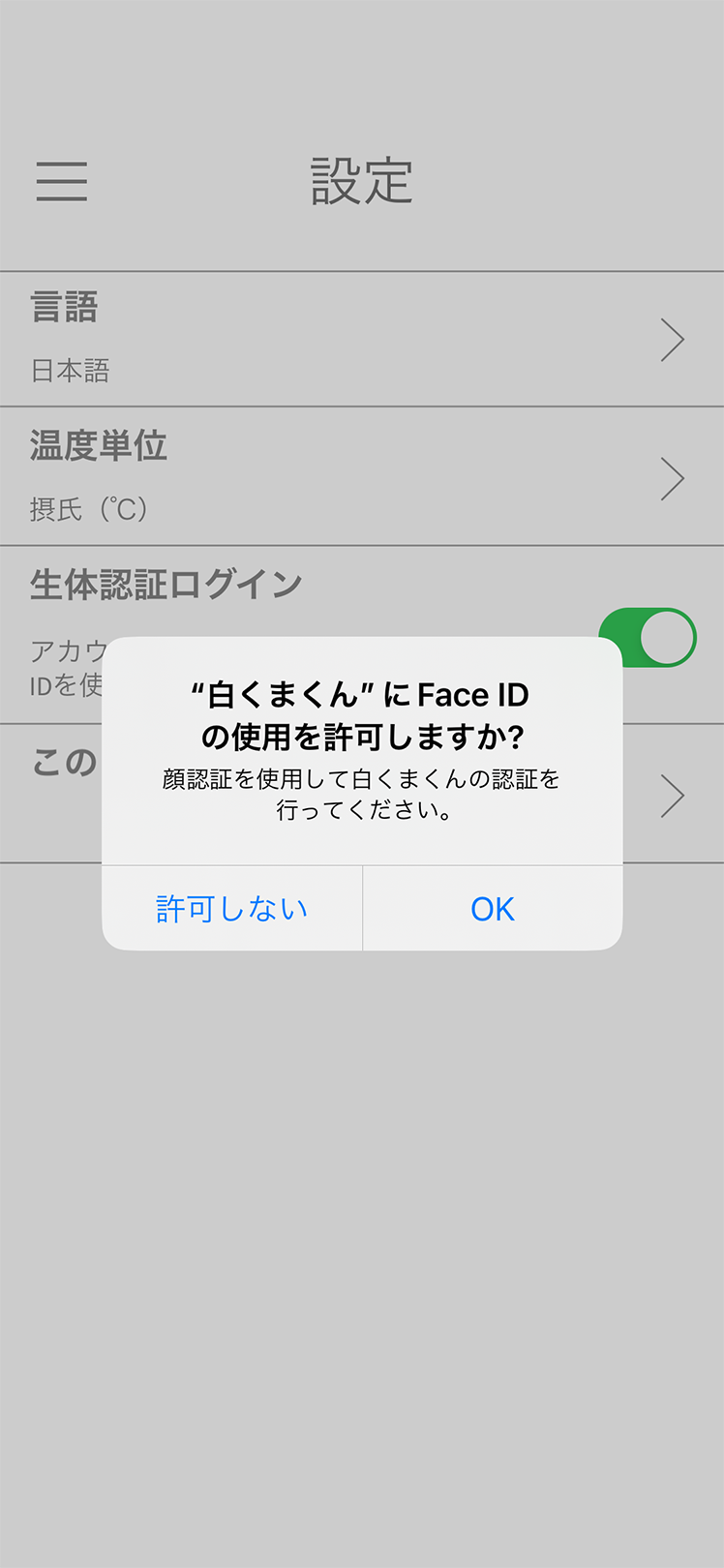
手順 4
スイッチが になったことを確認する。
になったことを確認する。
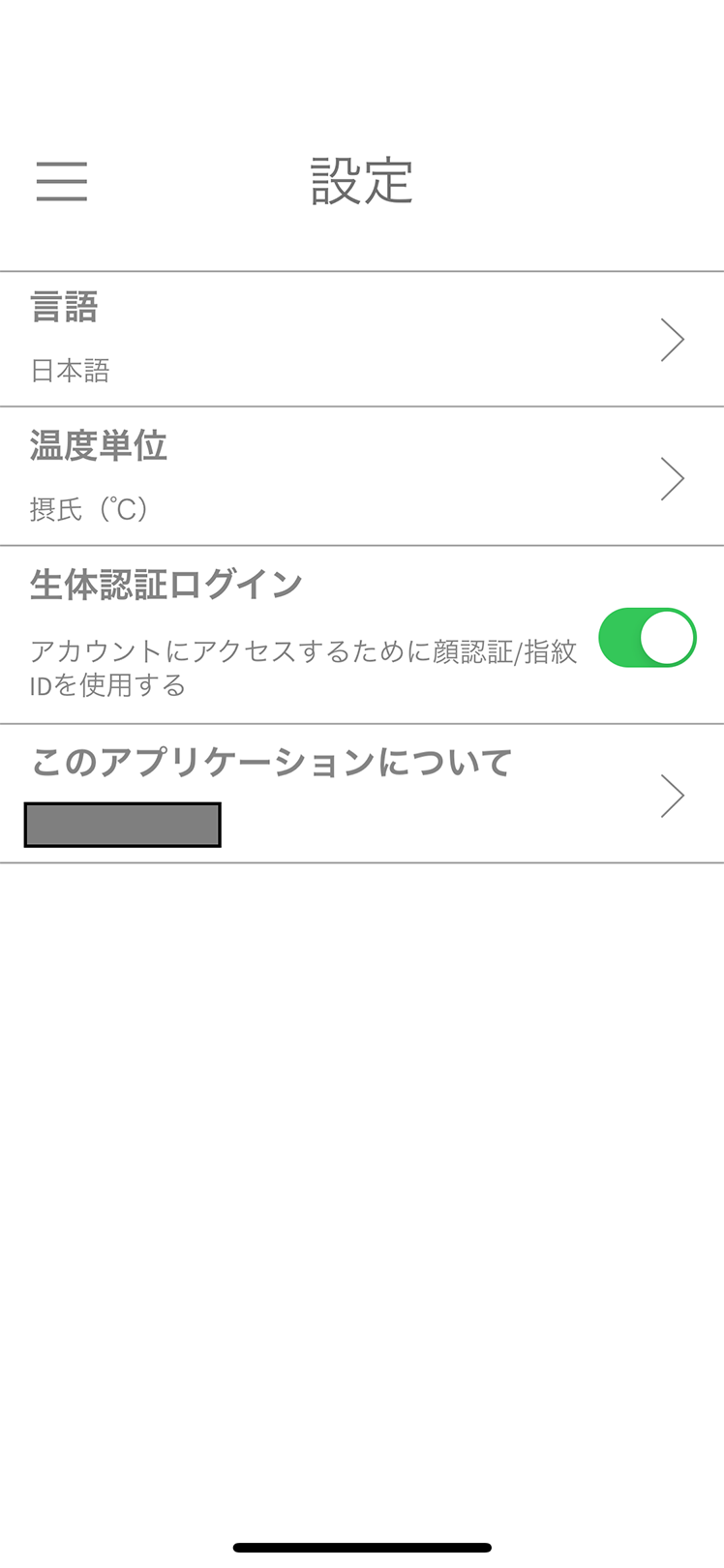
次にお使いのエアコンの登録です。手順は下のボタンをタップしてご確認ください。